【其他】win10下TensorFlow(gpu版)安裝教程
阿新 • • 發佈:2019-02-18
1.Anaconda下載安裝
由於目前在windows環境下tensorflow值支援python3.5版,而Anaconda又集成了後面安裝和學習的各種工具和庫,所以應直接下載python3.5對應的Anaconda3-4.2.0-Windows-x86_64版下載安裝。 下載地址:https://repo.continuum.io/archive/index.html 安裝過程與一般軟體一樣,按照提示即可,另外在安裝過程中儘量選擇全部安裝,它會自動配好環境變數,完成之後可在使用:Ctrl+R進入dos命令列,然後輸入python科看到相應的版本,說明安裝完成且沒有問題。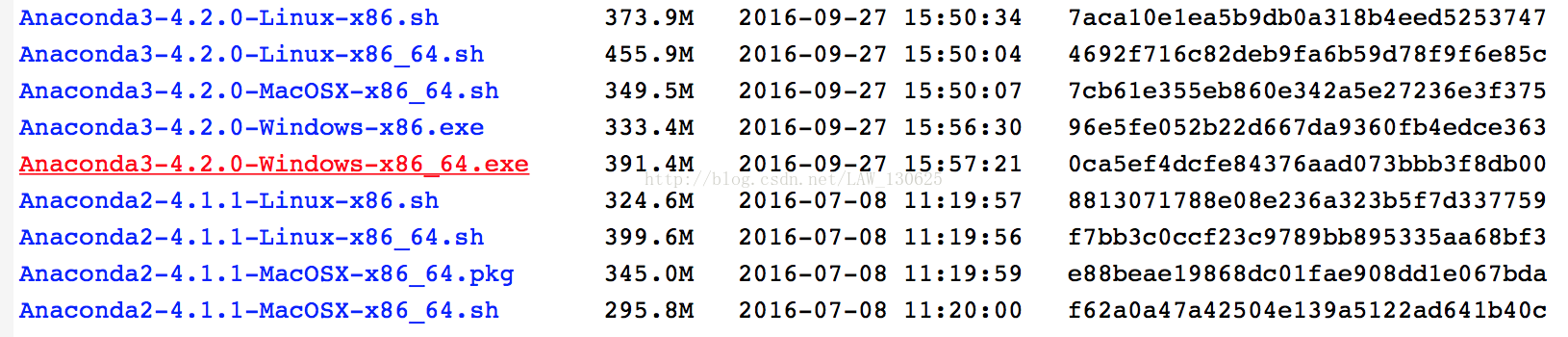
 2.tensorflow下載安裝
直接使用Ctrl+R進入dos命令列,輸入:pip install tensorflow-gpu即可,如果提示pip版本較低,可根據提示升級pip。如此之後會自動下載,提示Sucessfully說明完成了安裝。
3.CUDA和cuDNN下載
到CUDA的官網下載CUDA 8.0及對應的cuDNN。
CUDA下載地址:https://developer.nvidia.com/cuda-downloads
cuDNN下載地址:https://developer.nvidia.com/cudnn,這個需要註冊然後填一個簡單的調查問卷,幾分鐘搞定!(注:按照下圖選擇CUDA)
2.tensorflow下載安裝
直接使用Ctrl+R進入dos命令列,輸入:pip install tensorflow-gpu即可,如果提示pip版本較低,可根據提示升級pip。如此之後會自動下載,提示Sucessfully說明完成了安裝。
3.CUDA和cuDNN下載
到CUDA的官網下載CUDA 8.0及對應的cuDNN。
CUDA下載地址:https://developer.nvidia.com/cuda-downloads
cuDNN下載地址:https://developer.nvidia.com/cudnn,這個需要註冊然後填一個簡單的調查問卷,幾分鐘搞定!(注:按照下圖選擇CUDA)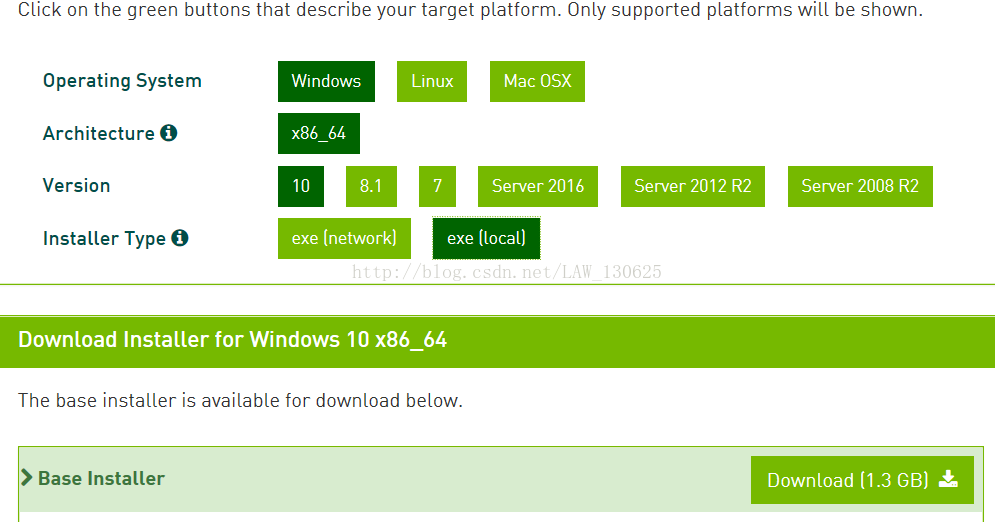
 4.CUDA安裝
下載完成後安裝CUDA,按照提示即可,完成後在dos命令列輸入:nvcc -V,即可看到相應的資訊,同時把cuDNN解壓後把裡面的三個資料夾剪下到安裝CUDA資料夾的v8.0下,具體如下圖:
4.CUDA安裝
下載完成後安裝CUDA,按照提示即可,完成後在dos命令列輸入:nvcc -V,即可看到相應的資訊,同時把cuDNN解壓後把裡面的三個資料夾剪下到安裝CUDA資料夾的v8.0下,具體如下圖:

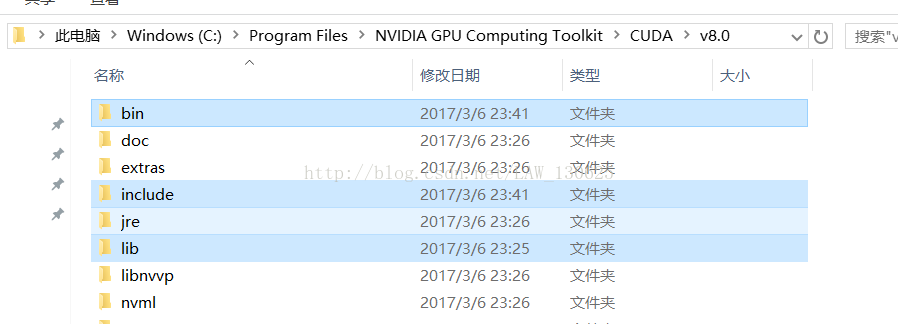 5.tensorflow測試
至此,已經安裝完成,可以進行測試,在dos命令列輸入python後依次輸入下列程式碼:
>>> import tensorflow as tf
5.tensorflow測試
至此,已經安裝完成,可以進行測試,在dos命令列輸入python後依次輸入下列程式碼:
>>> import tensorflow as tf>>> hello = tf.constant('Hello, TensorFlow!')
>>> sess = tf.Session()
>>> print(sess.run(hello))
輸出:Hello, TensorFlow!
